虚拟机的使用方法
如何用虚拟机组建局域网
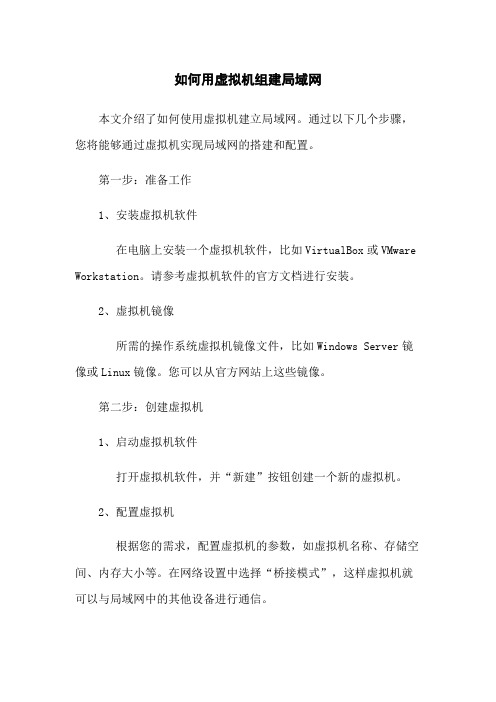
如何用虚拟机组建局域网本文介绍了如何使用虚拟机建立局域网。
通过以下几个步骤,您将能够通过虚拟机实现局域网的搭建和配置。
第一步:准备工作1、安装虚拟机软件在电脑上安装一个虚拟机软件,比如VirtualBox或VMware Workstation。
请参考虚拟机软件的官方文档进行安装。
2、虚拟机镜像所需的操作系统虚拟机镜像文件,比如Windows Server镜像或Linux镜像。
您可以从官方网站上这些镜像。
第二步:创建虚拟机1、启动虚拟机软件打开虚拟机软件,并“新建”按钮创建一个新的虚拟机。
2、配置虚拟机根据您的需求,配置虚拟机的参数,如虚拟机名称、存储空间、内存大小等。
在网络设置中选择“桥接模式”,这样虚拟机就可以与局域网中的其他设备进行通信。
3、安装操作系统在虚拟机上安装所需的操作系统镜像文件。
按照虚拟机软件的指引,选择镜像文件并完成安装过程。
第三步:配置局域网1、设置网络连接在虚拟机中打开网络设置,配置网络连接方式为“桥接模式”,确保虚拟机可以与局域网中的其他设备进行通信。
2、配置IP地质为每个虚拟机配置一个唯一的IP地质,并将其设置为与局域网中的其他设备位于同一子网内。
确保每个虚拟机的IP地质、子网掩码、默认网关和DNS服务器设置正确。
3、测试连接在虚拟机中打开命令提示符或终端,尝试与局域网中的其他设备进行PING测试,确保虚拟机能够与其他设备进行正常通信。
第四步:配置局域网服务1、设置共享文件夹在虚拟机软件的设置中,选择共享文件夹选项,并将虚拟机与本地计算机的文件夹进行共享。
这样虚拟机就可以访问本地计算机上的文件。
2、设置共享打印机如果您想在虚拟机中使用本地计算机上的打印机,可以在虚拟机软件的设置中配置共享打印机。
这样虚拟机就可以使用本地计算机上的打印机进行打印操作。
第五步:其他配置1、配置防火墙如果您的虚拟机操作系统中有防火墙功能,请根据需要进行配置,确保虚拟机与局域网中的其他设备之间的通信是安全的。
虚拟机的使用方法与技巧
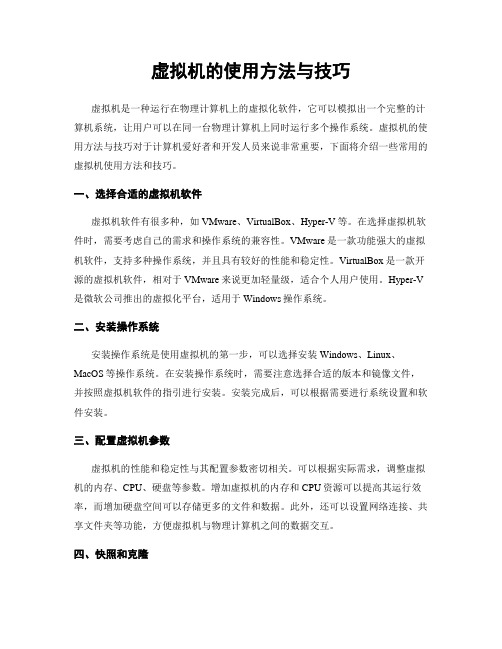
虚拟机的使用方法与技巧虚拟机是一种运行在物理计算机上的虚拟化软件,它可以模拟出一个完整的计算机系统,让用户可以在同一台物理计算机上同时运行多个操作系统。
虚拟机的使用方法与技巧对于计算机爱好者和开发人员来说非常重要,下面将介绍一些常用的虚拟机使用方法和技巧。
一、选择合适的虚拟机软件虚拟机软件有很多种,如VMware、VirtualBox、Hyper-V等。
在选择虚拟机软件时,需要考虑自己的需求和操作系统的兼容性。
VMware是一款功能强大的虚拟机软件,支持多种操作系统,并且具有较好的性能和稳定性。
VirtualBox是一款开源的虚拟机软件,相对于VMware来说更加轻量级,适合个人用户使用。
Hyper-V 是微软公司推出的虚拟化平台,适用于Windows操作系统。
二、安装操作系统安装操作系统是使用虚拟机的第一步,可以选择安装Windows、Linux、MacOS等操作系统。
在安装操作系统时,需要注意选择合适的版本和镜像文件,并按照虚拟机软件的指引进行安装。
安装完成后,可以根据需要进行系统设置和软件安装。
三、配置虚拟机参数虚拟机的性能和稳定性与其配置参数密切相关。
可以根据实际需求,调整虚拟机的内存、CPU、硬盘等参数。
增加虚拟机的内存和CPU资源可以提高其运行效率,而增加硬盘空间可以存储更多的文件和数据。
此外,还可以设置网络连接、共享文件夹等功能,方便虚拟机与物理计算机之间的数据交互。
四、快照和克隆快照是虚拟机的一个重要功能,可以记录虚拟机在某个时间点的状态。
在进行系统配置和软件安装时,可以先创建一个快照,以便在出现问题时可以快速还原到之前的状态。
克隆是指复制一个虚拟机,新的虚拟机与原虚拟机完全相同,可以独立运行。
克隆功能可以方便地创建多个相同配置的虚拟机,节省时间和精力。
五、虚拟机与物理机之间的数据交互虚拟机与物理机之间的数据交互是虚拟机使用的一个重要方面。
可以通过设置共享文件夹、拖拽文件等方式实现数据的传输。
VMwareWorkstation虚拟机详细使用教学教程
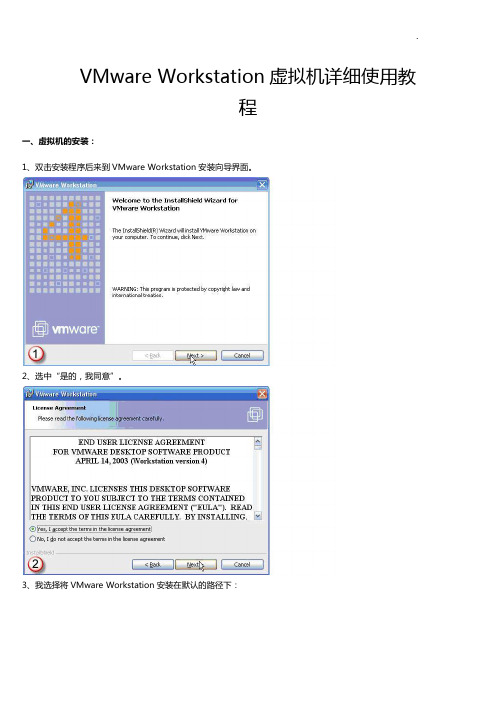
VMware Workstation虚拟机详细使用教程一、虚拟机的安装:1、双击安装程序后来到VMware Workstation安装向导界面。
2、选中“是的,我同意”。
3、我选择将VMware Workstation安装在默认的路径下:4、确定无误后单击“Install”。
5、安装过程。
6、如果主机操作系统开启了光驱自动运行功能,安装向导弹出提示框提示光驱的自动运行功能将影响虚拟机的使用询问是否要关闭此项功能,选择“是”关闭掉主机的此项功能。
7、安装继续。
8、在安装虚拟网卡驱动时,系统会弹出提示告诉你正在安装的软件没有通过微软的徽标测试,不必理睬选择“仍然继续”。
安装完毕时向导弹出提示询问是否对以前安装过的老版本的VMware Workstation进行搜索,如果第一次安装VM ware Workstation请选择“NO”。
9、安装完闭。
10、重启计算机。
二、安装虚拟机汉化软件(具体看图片):三、安装 VM tool(具体看图片):四、创建一个虚拟机:1 、选择“新建”→“新建虚拟机”。
2、出现“下一步”。
3、建议选择“自定义”方便后面配置虚拟机内存,如果你的内存够大(512M以上),可以选择“典型”。
说明一下,这些配置在安装好虚拟机后还是可以更改的。
4、选择需要安装的“客户操作系统”。
5、输入虚拟机名和存放虚拟机文件的文件夹的路径。
6、分配虚拟机内存:注意输入的数值必须是4MB的整倍数。
7、添加网络类型:对于图中出现的可供选择的网络类型VMware Workstation帮助文件中是这样定义的:引用:(1)网桥。
网桥允许你连接你的虚拟机到由你的主机使用的局域网(LAN)。
它连接虚拟机中的虚拟以太网交换机到主机中的物理以太网适配器。
(2) NAT。
网络地址翻译(NAT)设备允许你连接你的虚拟机到一个外部网络,在该网络中你只拥有一个 IP 网络地址并且它已经被主机使用。
例如,你可以使用 NAT 通过主机上的一个拨号网络连接或者通过主机的以太网适配器、无线以太网适配器或者令牌环卡连接你的虚拟机到 Internet。
虚拟机使用方法

虚拟机使用方法虚拟机(VirtualMachine)是由软件仿真硬件系统实现虚拟操作系统环境,能够实现虚拟机内部系统、应用和硬件之间的透明化,极大地提高了系统的稳定性、可靠性和安全性。
这里介绍如何使用虚拟机,以及它的优缺点,让我们能够正确的使用虚拟机,从而获得更大的便利与效率。
一、什么是虚拟机虚拟机(Virtual Machine)是一种在硬件上的软件仿真系统,它能够独立地执行操作系统上的指令,不受底层硬件的影响。
它使用受控的硬件设置,可以模拟各种不同的操作系统,而不会影响到原有的操作系统,从而达到操作系统之间的完全独立性。
二、虚拟机使用方法1、准备工作:虚拟机的使用需要一定的软硬件环境,如计算机的内存大小、硬盘容量等,这些都可以在购买虚拟机软件时确定。
2、安装虚拟机:安装包下载完成后,双击运行安装虚拟机,按照安装步骤一步步操作,安装完成后,可以打开虚拟机软件界面。
3、安装操作系统:可以采用CD或者ISO文件安装,也可以选择在线安装,选择操作系统类型,设置操作系统的安装设置,设置用户名和密码,安装完成后,可以开始使用虚拟机了。
4、添加虚拟机:如果需要添加新的虚拟机,可以重新安装一个新的虚拟机,也可以直接从已有的虚拟机拷贝,拷贝的新虚拟机会自动识别虚拟机的环境设置,但系统会要求重新配置。
三、虚拟机的优点与缺点虚拟机的优点有:(1)稳定性高:虚拟机本身与底层硬件彻底分离,一个虚拟机上运行的应用程序不会因为硬件故障导致系统宕机,而且可以保证虚拟机系统不被病毒感染,保证了系统的可靠性。
(2)资源共享:由于虚拟机是在系统上运行,虚拟机可以共享主机的硬件资源,这样可以极大地减少资源的开销,而且资源的分配也可以比较灵活。
(3)安全性高:由于虚拟机是安装在主机操作系统环境之上,它可以在系统级别进行安全检查,从而提高了系统的安全性。
虚拟机的缺点有:(1)系统维护费用高:虚拟机的运行需要大量的系统维护,例如备份、安全检查等,而这些都会增加系统维护费用。
虚拟机使用方法
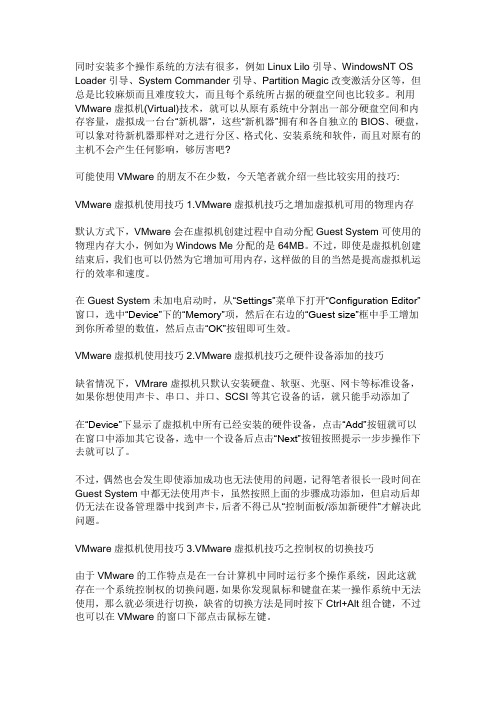
同时安装多个操作系统的方法有很多,例如Linux Lilo引导、WindowsNT OS Loader引导、System Commander引导、Partition Magic改变激活分区等,但总是比较麻烦而且难度较大,而且每个系统所占据的硬盘空间也比较多。
利用VMware虚拟机(Virtual)技术,就可以从原有系统中分割出一部分硬盘空间和内存容量,虚拟成一台台“新机器”,这些“新机器”拥有和各自独立的BIOS、硬盘,可以象对待新机器那样对之进行分区、格式化、安装系统和软件,而且对原有的主机不会产生任何影响,够厉害吧?可能使用VMware的朋友不在少数,今天笔者就介绍一些比较实用的技巧:VMware虚拟机使用技巧1.VMware虚拟机技巧之增加虚拟机可用的物理内存默认方式下,VMware会在虚拟机创建过程中自动分配Guest System可使用的物理内存大小,例如为Windows Me分配的是64MB。
不过,即使是虚拟机创建结束后,我们也可以仍然为它增加可用内存,这样做的目的当然是提高虚拟机运行的效率和速度。
在Guest System未加电启动时,从“Settings”菜单下打开“Configuration Editor”窗口,选中“Device”下的“Memory”项,然后在右边的“Guest size”框中手工增加到你所希望的数值,然后点击“OK”按钮即可生效。
VMware虚拟机使用技巧2.VMware虚拟机技巧之硬件设备添加的技巧缺省情况下,VMrare虚拟机只默认安装硬盘、软驱、光驱、网卡等标准设备,如果你想使用声卡、串口、并口、SCSI等其它设备的话,就只能手动添加了在“Device”下显示了虚拟机中所有已经安装的硬件设备,点击“Add”按钮就可以在窗口中添加其它设备,选中一个设备后点击“Next”按钮按照提示一步步操作下去就可以了。
不过,偶然也会发生即使添加成功也无法使用的问题,记得笔者很长一段时间在Guest System中都无法使用声卡,虽然按照上面的步骤成功添加,但启动后却仍无法在设备管理器中找到声卡,后者不得已从“控制面板/添加新硬件”才解决此问题。
vmware16使用方法

vmware16使用方法【原创版2篇】篇1 目录1.VMware 16介绍2.VMware 16的安装与启动3.在VMware 16中创建新的虚拟机4.在VMware 16中管理虚拟机5.在VMware 16中删除虚拟机6.VMware 16的卸载篇1正文一、VMware 16介绍VMware 16是一款由VMware公司开发的虚拟机软件,可以帮助用户在计算机上创建和管理多个虚拟机。
用户可以在同一台计算机上运行不同的操作系统和应用程序,从而实现资源的高效利用和管理。
二、VMware 16的安装与启动安装VMware 16非常简单,只需要按照以下步骤操作:1.从VMware官方网站下载并解压缩安装包。
2.双击安装程序,按照提示完成安装。
3.启动VMware 16,在界面中选择“创建新的虚拟机”。
启动虚拟机也非常简单,只需要按照以下步骤操作:1.选中虚拟机并右键单击,选择“启动”。
2.根据需要选择“运行新的虚拟机”、“运行已有的虚拟机”或“打开现有虚拟机”等选项。
3.按照提示完成启动过程。
三、在VMware 16中创建新的虚拟机在VMware 16中创建新的虚拟机非常简单,只需要按照以下步骤操作:1.在界面中选择“创建新的虚拟机”。
2.根据需要选择虚拟机的操作系统和版本。
3.根据需要选择虚拟机的硬件配置和内存大小。
4.根据需要选择虚拟机的网络配置和存储设备。
5.根据需要选择虚拟机的启动顺序和启动时间。
6.根据需要选择虚拟机的名称和路径。
7.点击“完成”按钮,完成创建新的虚拟机的过程。
四、在VMware 16中管理虚拟机在VMware 16中管理虚拟机非常简单,只需要按照以下步骤操作:1.在界面中选择“虚拟机”菜单,选择“管理”选项。
2.根据需要选择“磁盘”、“网络”、“电源”等选项。
3.根据需要选择“打开”、“关闭”、“重启”等选项。
4.根据需要选择“复制”、“移动”、“删除”等选项。
篇2 目录1.vmware16简介2.vmware16的主要功能和使用方法3.如何配置vmware164.vmware16的优缺点篇2正文一、vmware16简介vmware16是一款虚拟机软件,它可以让你在一台电脑上模拟出多台计算机,让你在不同的操作系统之间切换,或者在同一台电脑上运行多个不同的操作系统。
VmwareWorkstation10虚拟机使用方法
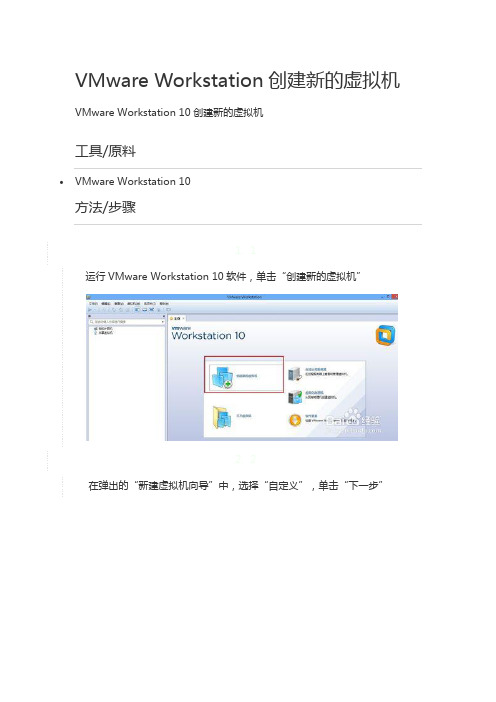
VMware Workstation创建新的虚拟机VMware Workstation 10创建新的虚拟机•VMware Workstation 101. 1运行VMware Workstation 10软件,单击“创建新的虚拟机”2. 2在弹出的“新建虚拟机向导”中,选择“自定义”,单击“下一步”3. 3硬件兼容性选择“Workstation 10.0”,选择“下一步”4. 4选择“稍后安装操作系统”,“下一步”5. 5客户机操作系统选择“linux”,然后选择相应的版本号6.设置虚拟机名称和存放的位置7.根据实际情况,设置处理器数量、核心数量(小编的cpu是4核8线程)8.设置虚拟机的内存(小编的内存是8G)9.创建网络类型10.选择I/O控制器类型11.选择磁盘类型12.创建新虚拟磁盘13.指定磁盘大小等14.设置磁盘文件名称15.虚拟机创建成功vmware workstation10安装win7 ghost 教程本人在虚拟机安装win7 ghost 后分享安装过程,希望能帮到大家工具/原料•win7 ghost文件•虚拟机,这里是vmware workstation 101.第一步就是基本的添加一个新虚拟机,默认即可2.第二步就是编辑虚拟机了3.开启虚拟机之后就是分区,本教程对分区没有介绍(因为截图有点麻烦)大家搜索一个即可,我是用pm进行的分区4.然后关闭虚拟机,在电源里找到选项进入bios,操作玩F10保存5. 5然后进去win PE,然后安装,安装完会自动进入window界面安装6. 6如果出现这个的界面,稍等一会会进入window安装,如果不行,就进入BIOS 调解第一启动项。
vmware 10 配置 net 连网模式我用的是 vmware 虚拟机最新版本 vmware 10 ,模拟操作系统是 win xp ,下面介绍虚拟器通过net方式上网(我本机是通过内网连网).网上的vmware连网教程大多都是用vmware老版本说明与新的版本有些出入对新接处vmware 虚拟机的菜鸟我们来说是有些难度,但万变不离其宗vmware几种连网原理还是不变的只要懂得了原理就能轻松搞定了!由于 vmware net 连网能较好的隐藏 IP 及自成局域网方式有很好的模拟各种安全测试而普及下面咱们就于此为例吧!首先确认 vmware 10 两个服务:VMware DHCP Service 和 VMware NATService 是否开启,默认安装开机是启动4个服务的。
虚拟机的使用及基本命令

虚拟机的使用及基本命令第一部分:虚拟机的基本概念虚拟机(Virtual Machine,简称VM)是一种通过软件模拟物理计算机的技术。
它可以在一台物理计算机上创建多个虚拟计算机,每个虚拟计算机都可以独立运行操作系统和应用程序。
虚拟机技术的核心是虚拟化,它可以将计算机的硬件资源(如CPU、内存、存储等)进行分割和复用,从而提高物理计算机的利用率。
第二部分:虚拟机的使用方法1. 安装虚拟机软件:在使用虚拟机之前,需要先安装虚拟机软件。
市面上有很多虚拟机软件可供选择,如VMware、VirtualBox等。
安装完成后,启动虚拟机软件。
2. 创建虚拟机:在虚拟机软件中,可以通过向导或者手动设置的方式创建虚拟机。
在创建过程中,需要选择虚拟机的操作系统类型和版本,并设置虚拟机的硬件配置,如内存大小、磁盘大小等。
3. 安装操作系统:创建虚拟机后,需要为虚拟机安装操作系统。
可以选择安装光盘镜像文件或者通过网络安装操作系统。
根据操作系统的安装向导,完成相应的设置和安装过程。
4. 配置网络:虚拟机可以通过桥接、NAT或者仅主机模式等方式与外部网络进行通信。
根据实际需求,选择合适的网络配置方式,并设置相应的网络参数。
第三部分:虚拟机的基本命令1. 启动虚拟机:在虚拟机软件中,选择需要启动的虚拟机,点击启动按钮即可启动虚拟机。
启动过程中,虚拟机会加载操作系统和应用程序,并进入可操作状态。
2. 关闭虚拟机:在虚拟机中,可以选择关闭操作系统或者直接关闭虚拟机。
关闭操作系统会先关闭其中运行的应用程序,然后关闭操作系统。
直接关闭虚拟机会直接关闭虚拟机的运行环境。
3. 暂停和恢复虚拟机:在虚拟机运行过程中,可以选择暂停虚拟机以暂停其运行状态。
当需要恢复虚拟机时,可以选择恢复虚拟机,使其恢复到之前的运行状态。
4. 共享文件夹:虚拟机可以通过设置共享文件夹,与物理计算机共享文件。
在虚拟机中,可以访问共享文件夹中的文件,并进行读写操作。
- 1、下载文档前请自行甄别文档内容的完整性,平台不提供额外的编辑、内容补充、找答案等附加服务。
- 2、"仅部分预览"的文档,不可在线预览部分如存在完整性等问题,可反馈申请退款(可完整预览的文档不适用该条件!)。
- 3、如文档侵犯您的权益,请联系客服反馈,我们会尽快为您处理(人工客服工作时间:9:00-18:30)。
虚拟机的使用方法
一、什么是虚拟机
虚拟机(Virtual Machine)是一种软件模拟的计算机环境,可以在一台物理计算机上创建多个虚拟计算机,每个虚拟计算机都具有自己的操作系统和应用程序。
虚拟机可以模拟不同的硬件环境,使多个操作系统可以在同一台计算机上同时运行,实现资源的共享和利用率的提高。
二、虚拟机的安装
1. 下载虚拟机软件
在官方网站上下载适合自己操作系统的虚拟机软件,如VMware、VirtualBox等。
2. 安装虚拟机软件
双击下载的安装包,按照提示进行安装。
三、创建虚拟机
1. 启动虚拟机软件
点击桌面上的虚拟机软件图标,启动软件。
2. 新建虚拟机
点击软件界面上的“新建虚拟机”按钮,进入虚拟机创建向导。
3. 配置虚拟机参数
根据向导的提示,设置虚拟机的名称、操作系统类型、内存大小、硬盘大小等参数。
根据自己的需求进行配置。
4. 安装操作系统
选择已经下载好的操作系统安装镜像文件,点击下一步,虚拟机将自动安装操作系统。
四、虚拟机的使用
1. 启动虚拟机
在虚拟机软件中选择要启动的虚拟机,点击“启动”按钮,虚拟机即可启动。
2. 操作虚拟机
虚拟机启动后,就像一台独立的计算机一样,可以进行各种操作。
可以安装软件、上网、使用各种应用程序等。
3. 文件共享
虚拟机与宿主机之间可以进行文件共享。
在虚拟机软件中设置共享文件夹,即可在虚拟机中访问宿主机上的文件。
4. 网络设置
虚拟机可以使用桥接模式、NAT模式或者仅主机模式进行网络设置,根据实际需求进行选择。
5. 快照管理
虚拟机软件提供了快照管理功能,可以在虚拟机运行过程中保存当前状态的快照,并在需要的时候恢复到该快照状态。
五、虚拟机的优势
1. 资源共享
多个虚拟机可以在同一台物理计算机上同时运行,实现资源的共享和利用率的提高。
2. 环境隔离
虚拟机可以在相互隔离的环境中运行,互不干扰。
一个虚拟机出现问题不会影响其他虚拟机的正常运行。
3. 灵活性
虚拟机可以动态调整内存、硬盘等资源的大小,根据实际需求进行调整。
4. 快速部署
通过虚拟机模板,可以快速部署相同配置的虚拟机,提高工作效率。
六、虚拟机的注意事项
1. 资源分配
在创建虚拟机时,要合理分配资源,避免资源不足或浪费。
2. 安全性
虚拟机与宿主机之间的网络连接要注意安全性,使用防火墙、安全
软件等保护虚拟机的安全。
3. 定期备份
虚拟机中的数据也需要定期备份,以防数据丢失或虚拟机损坏。
4. 版权问题
在使用虚拟机时,要遵守相关软件的使用许可协议,避免侵犯他人的版权。
总结:虚拟机是一种强大的工具,可以在一台物理计算机上创建多个虚拟计算机,实现资源的共享和利用率的提高。
通过虚拟机,我们可以方便地进行软件测试、搭建开发环境等工作。
但在使用虚拟机时,我们也要注意资源分配、安全性、定期备份等问题,以确保虚拟机的稳定运行。
